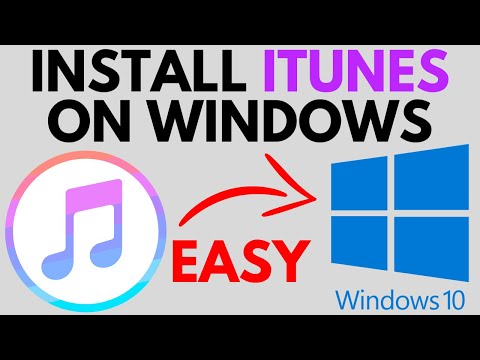ל- iPad יש מגוון רחב של אפליקציות הזמינות להורדה מחנות האפליקציות, עם תוכנית ברירת מחדל לכל מוצרי iOS. לאחר הקשה על אפליקציית App Store כדי לפתוח אותה, תוכל לחפש ולהוריד אפליקציות חדשות, להתקין מחדש אפליקציות שהורדו בעבר מ- iCloud ולעדכן את האפליקציות הקיימות שלך מסרגל הכלים בתחתית הממשק של חנות האפליקציות.
צעדים
שיטה 1 מתוך 3: התקנת אפליקציות חדשות

שלב 1. הקש על סמל חנות האפליקציות כדי לפתוח אותו
חנות האפליקציות היא אייקון בצבע תכלת ועליו "A" מוקף עשוי מברשות צבע; בדרך כלל אתה יכול למצוא אותו במסך הבית, או שאתה יכול להחליק למטה מאמצע מסך האייפד שלך ולהקליד "חנות האפליקציות" לשורת החיפוש כדי למצוא אותו.
ניתן להוריד כל אפליקציה לאייפד או לאייפון מחנות האפליקציות

שלב 2. הקש על סמל זכוכית המגדלת כדי לחפש את האפליקציה המועדפת עליך
זה נמצא בסרגל הכלים של המסך התחתון. אם אין לך מחשבה על יישום ספציפי, האפשרויות האחרות שלך כוללות את הדברים הבאים:
- "מוצג", המציג לך אפליקציות שנבחרו על ידי אפל.
- "תרשימים מובילים", המציג את האפליקציות הפופולריות ביותר בכל הזמנים.
- "חקור", המאפשר לך לגלוש באפליקציות לפי קטגוריות המופיעות ברשימה אלפביתית (למשל "ספרים", "חינוך", "משחקים").

שלב 3. הקלד את שם האפליקציה הרצויה בשורת החיפוש והקש על "חפש"
"חיפוש" הוא הכפתור הכחול בפינה השמאלית התחתונה של המקלדת.

שלב 4. בדוק את התוצאות שלך
גלול מטה כדי לצפות באפליקציות הקשורות לשאלתך, או הקש על אפליקציה כדי להציג את הדירוג, הביקורות והתיאור שלה. לאחר שתתמקם באפליקציה תוכל להמשיך.

שלב 5. הקש על כפתור "קבל" לצד שם האפליקציה ולאחר מכן הקש על "התקן"
פעולה זו תתחיל את תהליך ההתקנה.
עבור אפליקציות בתשלום, הקש על המחיר ולאחר מכן הקש על "קנה"

שלב 6. הזן את סיסמת מזהה Apple שלך אם תתבקש לעשות זאת
זוהי הסיסמה שבה אתה משתמש עם כתובת הדוא ל שלך מזהה Apple שלך. בדרך כלל עליך לעשות זאת רק אם אתה רוכש אפליקציה-אפליקציות בחינם פשוט הורדות.
- אם אין לך מזהה Apple, יהיה עליך ליצור אותו כעת.
- אם אתה משלם עבור אפליקציה, יהיה עליך להזין את פרטי התשלום שלך לפני שתתחיל להוריד. בצע את השלבים שעל המסך כדי לעשות זאת.

שלב 7. הקש על "פתח" כדי לפתוח את האפליקציה שלך ישירות
האפשרות "פתח" הופכת לזמינה כאשר האפליקציה שלך מסיימת להוריד.
- תוכל גם לצאת מחנות האפליקציות ולגשת לאפליקציה מדף הבית שלך.
- תלוי כמה אפליקציות יש לך, ייתכן שהיישום החדש יותקן במספר החלקות ממש בדף הבית של האייפד שלך.

שלב 8. תהנה מהאפליקציה החדשה שלך
התקנת בהצלחה אפליקציה חדשה באייפד שלך!
שיטה 2 מתוך 3: התקנת אפליקציות מ- iCloud

שלב 1. הקש על סמל חנות האפליקציות כדי לפתוח אותו
App Store מקושר לחשבון iCloud שלך, ומאפשר לו לעקוב אחר ההורדות שלך; בדרך זו תוכל להתקין מחדש כל אפליקציה שהורדת באייפון או אייפד דומה עם אותו מידע iCloud.
חנות האפליקציות היא אייקון בצבע תכלת ועליו "A" מוקף עשוי מברשות צבע; בדרך כלל אתה יכול למצוא אותו במסך הבית, או שאתה יכול להחליק למטה מאמצע מסך האייפד שלך ולהקליד "חנות האפליקציות" לשורת החיפוש כדי למצוא אותו

שלב 2. הקש על הכרטיסייה "עדכונים" בפינה השמאלית התחתונה
פעולה זו תעביר אותך לדף עדכון האפליקציה.

שלב 3. הקש על "רכישות" בחלק העליון של המסך
כאן תמצא את ספריית האפליקציות שלך.

שלב 4. גלול בין האפליקציות שלך עד שתמצא את האפליקציה שאתה רוצה
זוהי רשימה מקיפה של כל אפליקציה שהורדת אי פעם בחשבון iCloud הנוכחי.
תוכל גם להקיש על "לא באייפד זה" כדי לצפות באפליקציות שהורדו בעבר

שלב 5. הקש על סמל הענן עם חץ הפונה כלפי מטה מימין לאפליקציה שלך
פעולה זו תנחה את האפליקציה להוריד למסך הבית שלך.

שלב 6. הקש על "פתח" כדי לפתוח את האפליקציה שלך ישירות
האפשרות "פתח" הופכת לזמינה כאשר האפליקציה שלך מסיימת להוריד.
- תוכל גם לצאת מחנות האפליקציות ולגשת לאפליקציה מדף הבית שלך.
- בהתאם לכמה אפליקציות שיש לך, ייתכן שהאפליקציה החדשה תותקן כמה swipes ממש בדף הבית של האייפד שלך.

שלב 7. תהנה מהאפליקציה שלך
התקנת בהצלחה אפליקציה מ- iCloud!
שיטה 3 מתוך 3: עדכון אפליקציות מותקנות

שלב 1. הקש על סמל חנות האפליקציות כדי לפתוח אותו
בדרך כלל, האפליקציות יתעדכנו באופן אוטומטי, אך תוכל להנחות את התהליך באופן ידני.
חנות האפליקציות היא אייקון בצבע תכלת ועליו "A" מוקף עשוי מברשות צבע; בדרך כלל אתה יכול למצוא אותו במסך הבית, או שאתה יכול להחליק למטה מאמצע מסך האייפד שלך ולהקליד "חנות האפליקציות" לשורת החיפוש כדי למצוא אותו

שלב 2. הקש על הכרטיסייה "עדכונים" בפינה השמאלית התחתונה
פעולה זו תעביר אותך לדף עדכון האפליקציה.

שלב 3. סקור את האפליקציות שלך שדורשות עדכון
למרות שרוב האפליקציות יכולות לתפקד היטב ללא המיקרו-עדכונים שהמוציאים לאור מוציאים לאור, עליך לנסות לעדכן את האפליקציות שלך לעתים קרובות ככל האפשר כדי להשיג את התוצאות הטובות ביותר.

שלב 4. הקש על "עדכן הכל" בפינה השמאלית העליונה
האפליקציות שלך יתחילו להתעדכן.
תוכל גם להקיש על "עדכן" מימין לכל אפליקציה בנפרד

שלב 5. המתן עד שהיישומים שלך יסיימו לעדכן
פעולה זו עשויה להימשך מספר דקות, בהתאם לחוזק החיבור לרשת שלך, למספר האפליקציות שאתה מעדכן ולגודל האפליקציות שלך.
טיפים
- תהליך זה פועל גם עבור כל מכשיר iOS (למשל, iPhone, iPod Touch).
- אם אתה רוצה אפליקציה חדשה בקטגוריה ספציפית אך אין לך את שם האפליקציה, הקלד מילות מפתח רלוונטיות בסרגל החיפוש. תוכל למצוא אפליקציה רלוונטית תוך זמן קצר.
- אם אתה מתקין בטעות אפליקציה שאינך רוצה, תוכל למחוק אותה על ידי החזקת האצבע כלפי מטה על האפליקציה עד שתתחיל לרעוד ולאחר מכן הקש על "X" בפינה השמאלית העליונה של האפליקציה.
- אתה יכול להוריד אפליקציות לאייפון בלבד באייפד; עם זאת, גודל המסך של האפליקציה יהיה מותאם לאייפון, כך שהוא יראה קטן יותר על המסך שלך או, במקרים מסוימים, באיכות חזותית ירודה.
אזהרות
- אל תוריד אפליקציות ברשלנות. המכשיר שלך עשוי להיגמר מהאחסון לעוד.
- קרא את התיאורים והביקורות של האפליקציות שלך לפני ההורדה, במיוחד כשאתה צריך לשלם עבורן.